한글을 사용하면서 단축키를 활용하면 문서 작성 시간을 많이 줄일 수 있습니다. 그 중에 자간과 줄간격과 같은 경우에는 일일이 수치를 입력하여 작업하게 되면 마음에 안 들 때마다 다시 수치를 입력해야 하는 불편함이 있습니다.
그렇지만 단축키를 사용하게 되면 실시간으로 간격이 넓어졌다 줄어들었다 하는 것을 볼 수 있기 때문에 단축키를 활용해서 설정하는 것이 가장 빠릅니다. 한글 자간 단축키 및 자간 설정 방법을 소개합니다.
한글 자간 메뉴 단축키(글자 모양)
먼저 글자 관련해서 설정하는 메뉴는 글자 모양이라는 탭에 있습니다.
여기에서 자간을 비롯해서 장평, 글꼴, 크기 등을 설정할 수 있는데요.
이와 관련된 단축키 팁을 참고하실 분들은 순서대로 보시면 됩니다만 자간 단축키만 궁금하신 분은 스크롤을 내려 아래 챕터로 넘어가시면 되겠습니다.
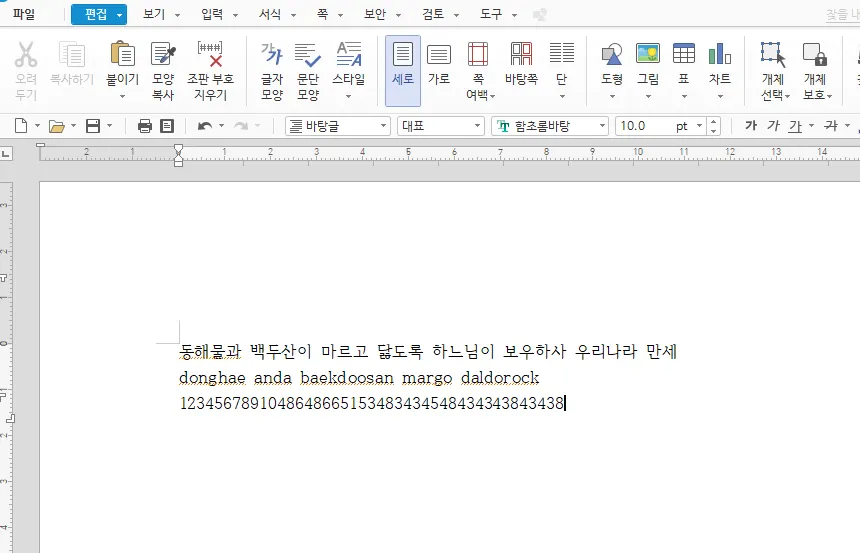
먼저 위와 같이 예시 문장을 준비했습니다.
한글과 영어, 숫자로 준비된 문장인데요.
기본 세팅은 위와 같고 자간의 숫자는 0입니다.
그렇지만 사용 환경에 따라 많은 글자를 넣어야 할 경우에는 자간을 줄여야 하는데요. 특히 인쇄를 목적으로 할 경우에는 종이를 아끼기 위해서 자간을 많이 줄이는 편이죠.
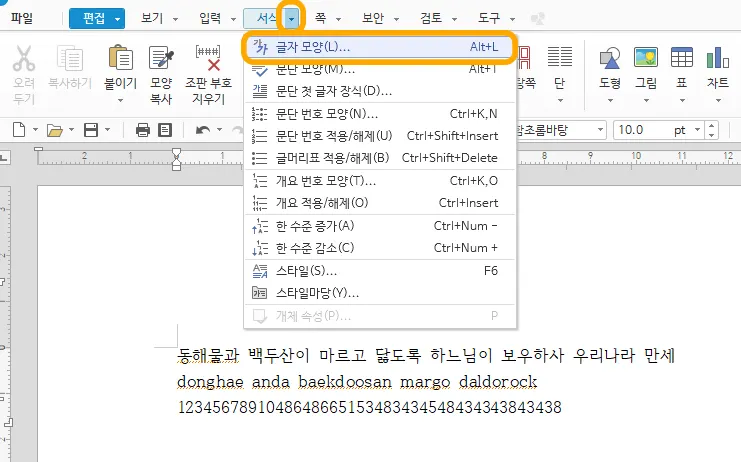
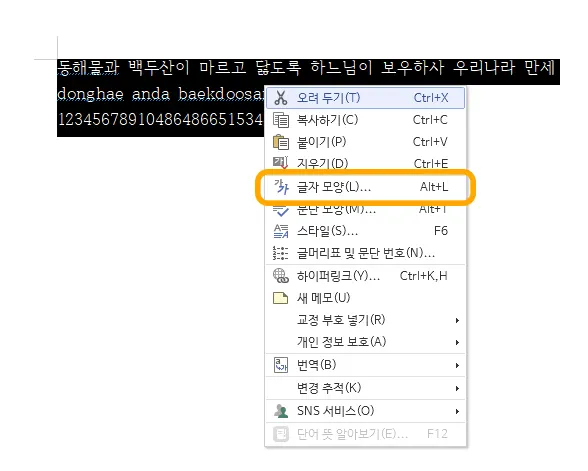
먼저 자간을 변경할 부분을 선택해 줘야 합니다. 변경할 부분을 마우스로 드래그 해 준 후, 상단에 있는 서식 메뉴 옆의 아래 화살표를 누르면 글자 모양이 나오게 됩니다.
여기에 들어가면 자간 설정을 할 수 있는데요.
마우스 우측 버튼을 눌러서 나오는 글자 모양으로 들어가도 방법은 동일합니다.
단축키는 Alt + L입니다.
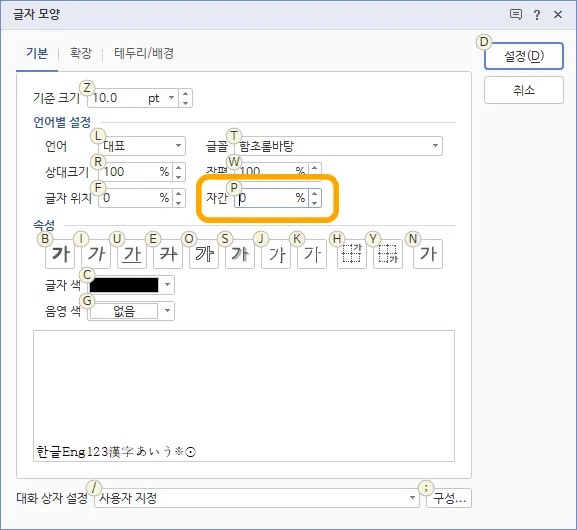
그럼 이렇게 글자 모양 화면이 뜨게 되는데요.
기본이 선택된 상태에서 자간의 수치를 변경해 주시면 자간이 변하게 됩니다.
여기에서도 단축키 alt + P를 누르면 바로 자간 수치 변경이 가능한데 수치 변경은 화살표 키로 설정이 가능합니다.
자간을 늘리려면 ↑ 윗방향 화살표를, 자간을 줄이려면 ↓ 아랫방향 화살표를 눌러 주시면 됩니다.
- Alt + L 누른 후 Alt + P를 누르고 화살표 키로 자간을 넓히고 줄일 수 있다.
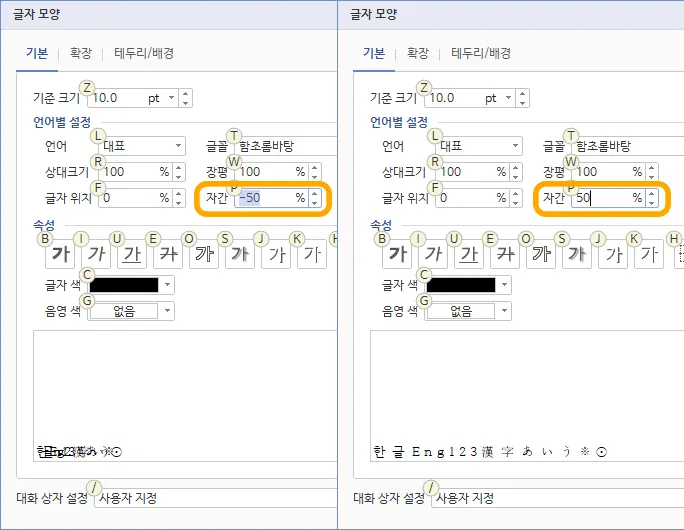
자간의 최솟값과 최댓값은 -50% ~ 50%입니다.
하단에 자간 수치에 따는 예시를 볼 수 있는데요.
최솟값으로 하면 서로 글자끼리 겹쳐져서 알아보기 힘들죠.
따라서 직접 변경해 보면서 나에게 맞는 최적의 값을 찾으시면 되겠습니다.
한글 자간 단축키
기초 과정을 소개해 드렸으니 이제는 다이렉트로 설정할 수 있는 한글 자간 단축키를 소개해 보겠습니다.
자간 줄이기 : Alt + Shift + N (narrow)
자간 넓히기 : Alt + Shift + W (wide)
물론 자간을 변경할 부분을 드래그 해서 선택해 주시는 것이 먼저고요.
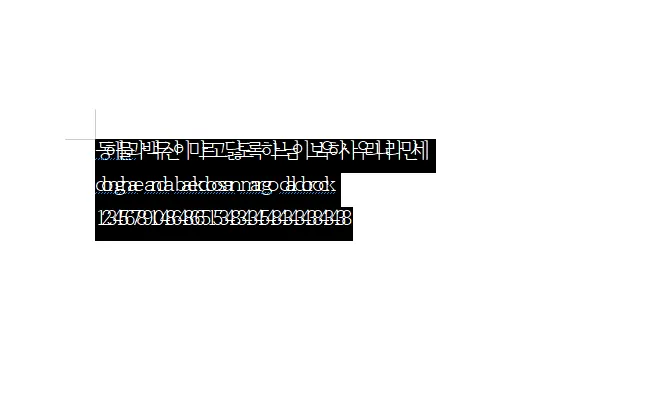
맨 처음에 예시로 작성했던 문장들을 Alt + shift + N을 눌러서 -50%로 했을 때의 모습입니다.
물론 이렇게 최솟값으로 하는 일은 극히 드물겠지만 단축키를 누르고 있으면 점점 줄어들기 때문에 어느 정도가 괜찮은지 실시간으로 조정할 수 있습니다.
N은 영어 narrow 좁은 뜻으로 생각하시면 외우기가 쉽습니다.
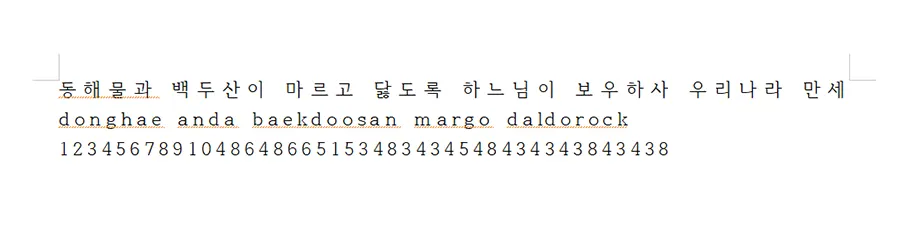
반대로 wide의 W를 기억해서 alt + shift + w를 눌러서 자간을 넓힐 수 있습니다.
이번 시간에는 한글 자간 단축키 및 글자 모양 메뉴의 단축키에 대해서 소개해 보았습니다.
이 방법이 필요하셨던 분들에게 도움이 되셨기를 바라면서 추가적인 한글 팁은 아래에 첨부해 놓겠습니다.
함께 봐야 좋은 팁들
한글 파일 용량 줄이기 2가지 방법과 첨부 사진 용량 줄기기
'컴퓨터 > 한글 팁' 카테고리의 다른 글
| 한글 글자 간격 맞추기 3개만 알면 끝(장평, 자간, 표 글자 간격) (0) | 2024.03.16 |
|---|---|
| 한글 서식복사 단축키 하나면 작업 시간 신세계 열림 (0) | 2024.03.13 |
| 한글 글자수 세기 초간단 확인 방법 3가지 (0) | 2024.03.08 |
| 한글 파일 합치기 이렇게나 쉬운 거였어? (0) | 2024.03.06 |
| 한글 파일 용량 줄이기 2가지 방법과 첨부 사진 용량 줄기기 (0) | 2024.03.02 |




댓글